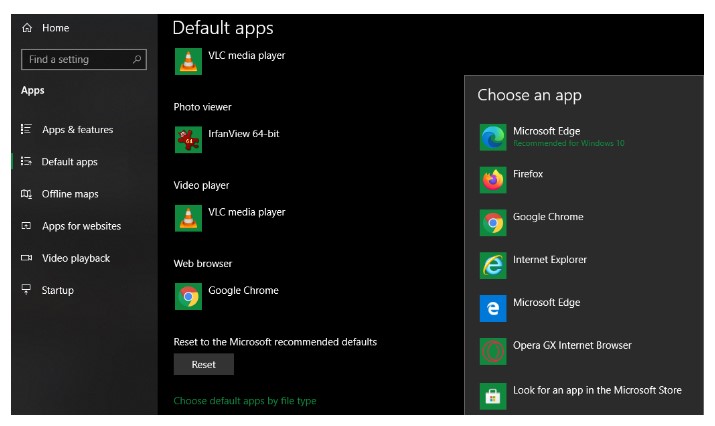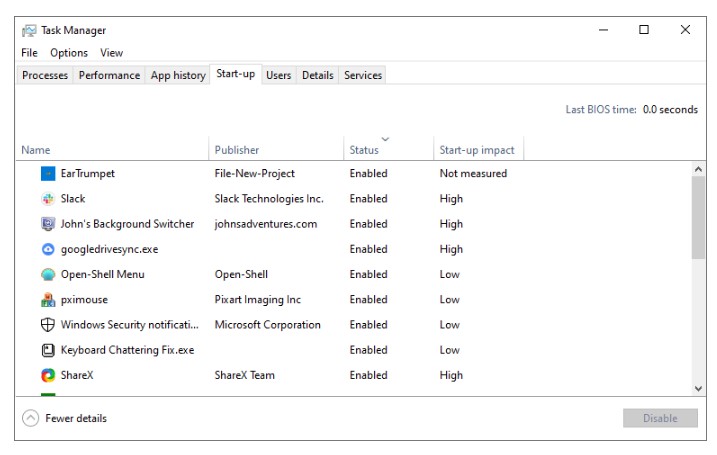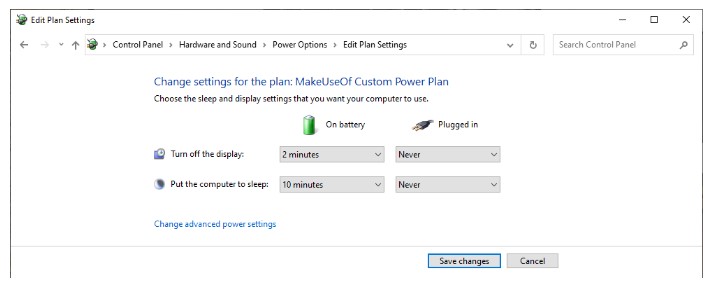Щоб отримати максимальний ефект від роботи з Windows 10, необхідно виконати кілька основних, але важливих завдань. Ось що ми рекомендуємо зробити, незалежно від того, чи встановлюєте ви Windows 10 вперше, чи встановлюєте нову копію.
1. Запустіть оновлення Windows та налаштуйте параметри оновлення
Навіть якщо ви тільки що інсталювали Windows 10, деякі оновлення, швидше за все, ще не інстальовано. Ви повинні встановити їх, щоб отримати останні виправлення безпеки для вашої системи.
Для цього відкрийте програму “Параметри” (за допомогою клавіш Win + I або піктограми шестерні в меню “Пуск”) і перейдіть до розділу Оновлення та безпека → Windows Update . На цій сторінці натисніть Перевірити наявність оновлень. За кілька хвилин почнеться завантаження та встановлення оновлень, якщо вони потрібні. Якщо є оновлення, які потребують перезавантаження, ви побачите запрошення зробити це.
Windows Update запускається автоматично в Windows 10. Хоча це означає менше ручної роботи з вашого боку, це також може бути неприємним, якщо воно перериває. Дізнайтеся на сайті, як керувати Windows Update, щоб зробити його частиною вашого робочого процесу.
2. Переконайтеся, що Windows активовано
Встановити Windows 10 без ліцензії, що діє, дуже просто. Якщо ви не ввели ліцензійний ключ або не ввійшли до облікового запису Microsoft з цифровою ліцензією, вам слід активувати Windows зараз, щоб отримати доступ до всіх його функцій.
Перейдіть до Установки → Оновлення та безпека → Активація, щоб перевірити, чи активовано Windows. Якщо так, то все готове. Якщо ні, вам потрібно буде увійти до свого облікового запису Microsoft або ввести ліцензійний ключ.
3. Оновіть драйвери
Драйвери пристроїв – це спеціальне програмне забезпечення, яке дозволяє Windows правильно взаємодіяти з апаратним забезпеченням комп’ютера. Зазвичай вони надаються виробниками обладнання, але, як більшість програм, який завжди ідеальні. Іноді вони містять помилки або не оновлюються для сумісності з останніми версіями Windows.
За більшістю типів драйверів не потрібно стежити – як правило, якщо вони працюють, вам не потрібно ризикувати, оновлюючи їх. Але коли ви тільки інсталюєте Windows, встановлення правильних драйверів – важливий крок. Windows сама встановить загальні драйвери для таких пристроїв, як клавіатури та миші, але ви повинні знати, як встановити інші важливі драйвери, які потребують напіврегулярного оновлення.
Як знайти та замінити застарілі драйвери для інструкцій. Якщо ви ставите питання, які драйвери встановити після інсталяції Windows 10: віддайте перевагу графічним драйверам, драйверам чіпсету і всьому, що стосується спеціального обладнання, на яке ви покладаєтеся.
4. Встановіть основні програми Windows
Windows 10 поставляється з базовими програмами для багатьох цілей, але багато кращих програм для Windows не встановлені. Ми написали повний посібник з програм для Windows, які необхідно встановити відразу ж.
Якщо ви тільки почали користуватися Windows 10 або зробили повне скидання налаштувань, ваші враження будуть набагато кращими, якщо у вашому розпорядженні будуть потрібні інструменти.
5. Зміна параметрів Windows за промовчанням
Готові установки Windows 10 не всім підходять. Їх можна використовувати, але ви, ймовірно, отримаєте більше задоволення, якщо їх зміните. Оскільки у програмі “Налаштування” Windows 10 є чим керувати, зупинимося на кількох ключових змінах, які рекомендується внести після інсталяції Windows 10.
Після встановлення улюблених програм слід налаштувати їх на відкриття файлів за промовчанням. Щоб змінити програми, які Windows 10 використовує для різних цілей, виконайте такі дії:
Див. наш посібник користувача за замовчуванням у Windows 10 для отримання додаткової допомоги.
Багато програм самі налаштовують себе на запуск при старті, що є марною витратою ресурсів і змушує ваш комп’ютер завантажуватися набагато довше. Після встановлення необхідного програмного забезпечення переконайтеся, що під час завантаження запускаються лише дозволені програми.
Щоб вимкнути непотрібні елементи запуску у Windows 10:
Установки енергоспоживання Windows 10 дозволяють налаштовувати різні аспекти роботи операційної системи, пов’язані з енергоспоживанням. Це важливо для того, щоб допомогти користувачам ноутбуків заощаджувати заряд батареї, але є й корисні налаштування, пов’язані з продуктивністю, які застосовуються і для користувачів настільних комп’ютерів.
Ви можете налаштувати свій план енергоспоживання, виконавши такі дії:
Як використовувати плани енергоспоживання Windows для економії заряду батареї на ноутбуці дізнатися більше.
Windows 10 збирає всіляку інформацію про те, як ви використовуєте операційну систему. Це допомагає Microsoft удосконалювати свій продукт, що постійно розвивається, але багато хто вважає це вторгненням у приватне життя. На щастя, багато функцій телеметрії можна скоротити або вимкнути.
Виконайте наш посібник з відключення телеметрії у Windows, щоб отримати допомогу в цьому питанні.
У Windows 10 вбудована функція, яка робить екран теплішим у нічний час. Це допомагає знизити рівень синього світла, яке заважає вам спати, і робить комп’ютер менш агресивним для очей під час роботи допізна.
Увімкнути цю функцію можна в розділі Установки → Система → Дисплей. Увімкніть повзунок Нічне освітлення та натисніть Налаштування нічного освітлення, щоб змінити його роботу. Ви можете налаштувати інтенсивність ефекту і встановити його автоматичне включення від заходу сонця до світанку або в певні години на ваш вибір.
6. Налаштуйте план резервного копіювання Windows
Ви не хочете пройти через всі ці кроки з налаштування Windows тільки для того, щоб ваш комп’ютер був зіпсований шкідливим програмним забезпеченням або мертвим жорстким диском. Дуже важливо створювати резервні копії даних, щоб захистити їх від цих та інших небезпек.
Зверніться до Посібника з резервного копіювання Windows 10, щоб дізнатися про простий спосіб резервного копіювання даних на комп’ютері без особливих проблем.
7. Налаштуйте Microsoft Defender
Microsoft Defender, вбудований антивірус для Windows 10, досить добрий для більшості людей. З початку використання Windows 10 він захищає ваш комп’ютер від всіляких загроз. Однак не зайвим буде проаналізувати його роботу та внести зміни, щоб підвищити стійкість комп’ютера до загроз.
Див. наш огляд Microsoft Defender, щоб отримати максимальну віддачу від цього інструменту.
8. Персоналізуйте Windows 10
Хоча це не так важливо, як перераховані вище кроки, все ж варто приділити трохи часу налаштування робочого столу після установки Windows 10. Дивно, що свіжі шпалери, унікальний курсор миші та інші невеликі зміни в персоналізації можуть зробити так, що ваша система буде відчувати себе як вдома.
Для цього у вас є багато варіантів. Для швидких змін ми показали, як змінити зовнішній вигляд і настрій Windows 10. Для більш глибокого налаштування спробуйте деякі з кращих інструментів для налаштування Windows 10.
Тепер вам не потрібно думати, що робити після інсталяції Windows 10. Ми розглянули основні дії, які необхідно виконати при свіжій установці Windows 10, щоб ваша система була готова до повсякденного використання. Хоча, можливо, вам доведеться вносити невеликі корективи, початкова установка – це велика частина роботи.